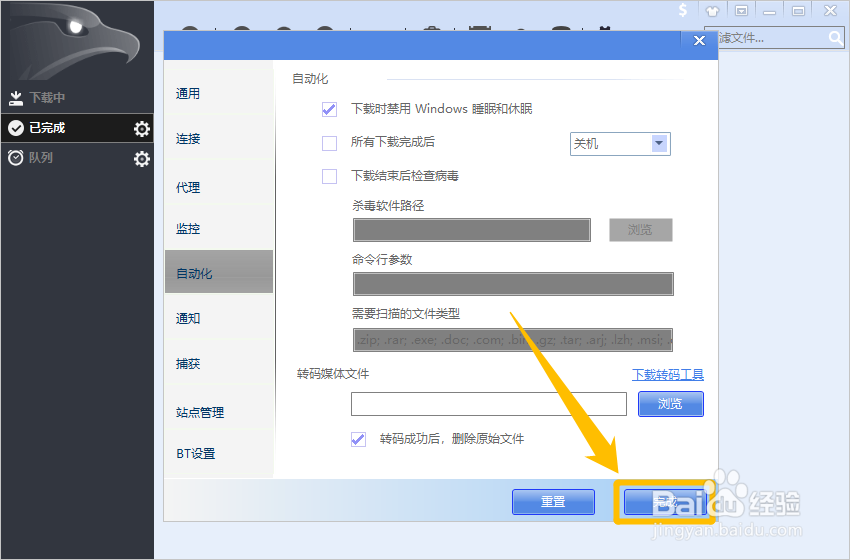以下是“EagleGet怎么设置禁用Windows睡眠和休眠功能”的经验教程

工具/原料
软件版本:EagleGet 2.1.6.70
系统版本:Windows 10
1.打开配置
1、在“EagleGet”主界面中,点击上方的“配置”图标。
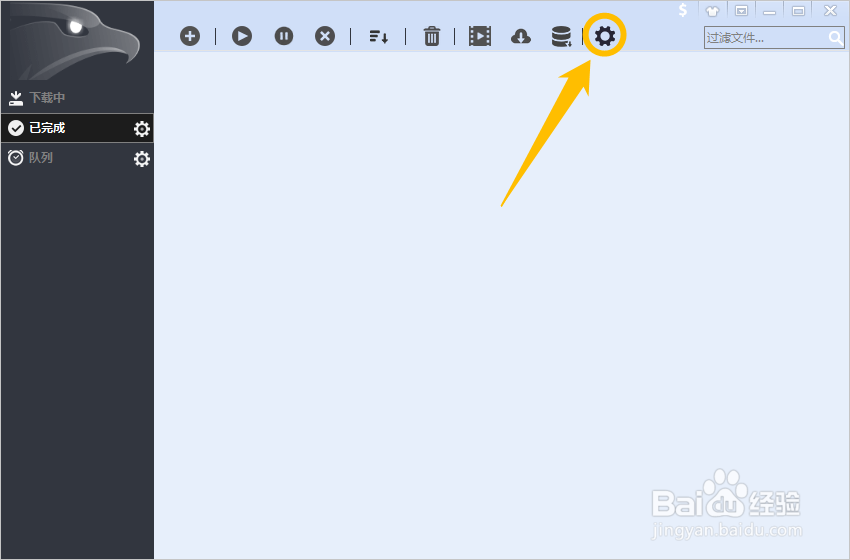
2.禁用Windows睡眠和休眠功能
1、在“配置”界面中,点击左侧的“自动化”选项。
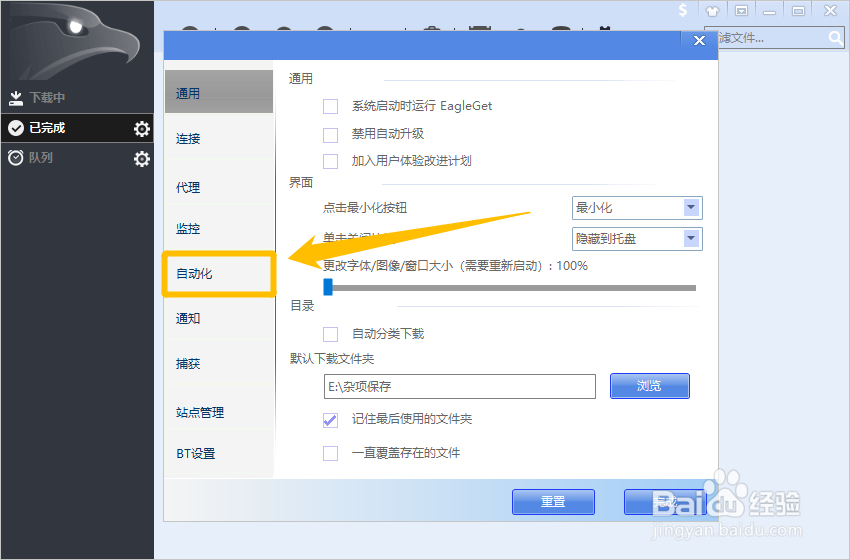
2、在“自动化”选项中,勾选“下载时禁用 Windows 睡眠和休眠”选项的勾选开关。
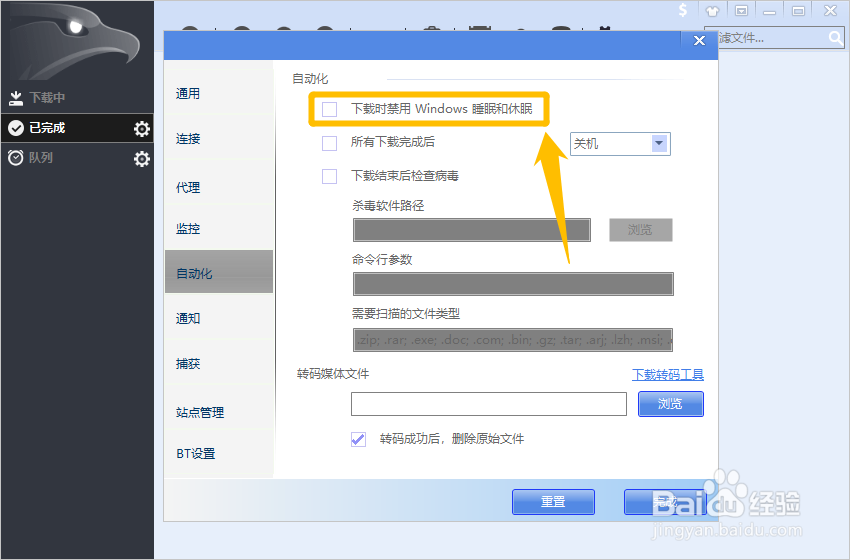
3、“下载时禁用 Windows 睡眠和休眠”选项显示为“√”状态后,点击下方的“完成”按钮,这样就成功禁用Windows睡眠和休眠功能了。